Una delle ricerche moderne più popolari su Internet Yandex. E indipendentemente dal browser che usi per inserire il World Wide Web, puoi facilmente renderlo una pagina iniziale in modo da non perdere tempo a entrare nel motore di ricerca.
Contenuto
- Come realizzare automaticamente la pagina di partenza Yandex?
- Crea la pagina di partenza Yandex in Google Chrome
- Yandex - Pagina di partenza in Microsoft Edge
- Come rendere Yandex una pagina di partenza a Mozila?
- Come rendere Yandex una pagina di partenza nell'opera?
- Crea la pagina di partenza Yandex su Internet Explorer 10 e 11
- Come agire se rendi Yandex una pagina di partenza?
- Video: realizzare la pagina di partenza Yandex
Analizziamo le impostazioni Yandex sotto forma di una pagina di partenza per i browser più comunemente usati e scopriamo anche cosa si può fare se questa semplice azione non è possibile per qualche motivo.
Come realizzare automaticamente la pagina di partenza Yandex?
- Tale opzione è disponibile per coloro che utilizzano Google Chrome o Mozilla Firefox.
- Entra Yandex e guarda nell'angolo di ritorno a sinistra dell'opzione "Crea una pagina di partenza". Facendo clic lì, nominerai un motore di ricerca come pagina di partenza.
- Attenzione: L'opzione desiderata non si presenta sempre sul monitor, quindi puoi provare a passare attraverso i seguenti collegamenti speciali primo o secondo browser per impostazioni automatiche con conferma per l'installazione dell'espansione.
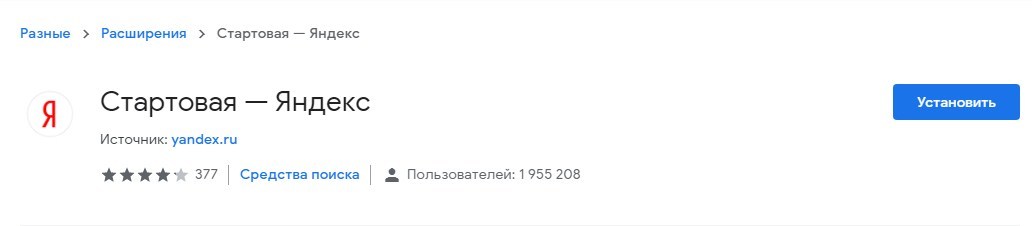
Crea la pagina di partenza Yandex in Google Chrome
- Se per qualche motivo non funziona crea la pagina di partenza Yandexautomaticamente, quindi in Google (nell'angolo in alto a sinistra dello schermo - Troetogo) nelle impostazioni del "aspetto" del sottomenu, contrassegnare il comando come indicato nell'immagine.
- Come risultato di queste semplici azioni, sullo schermo apparirà una riga mirata, su cui è necessario fare clic e registrare l'indirizzo della pagina di partenza di Yandex.
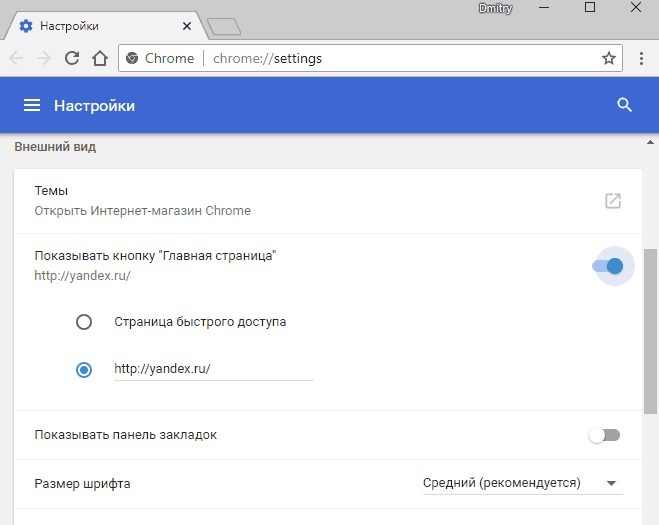
- Per Google ha iniziato con Yandex,immettere il "lancio di Chrome" nelle impostazioni e nel sottomenu "Imposta pagine", crea quanto segue (vedere l'immagine).
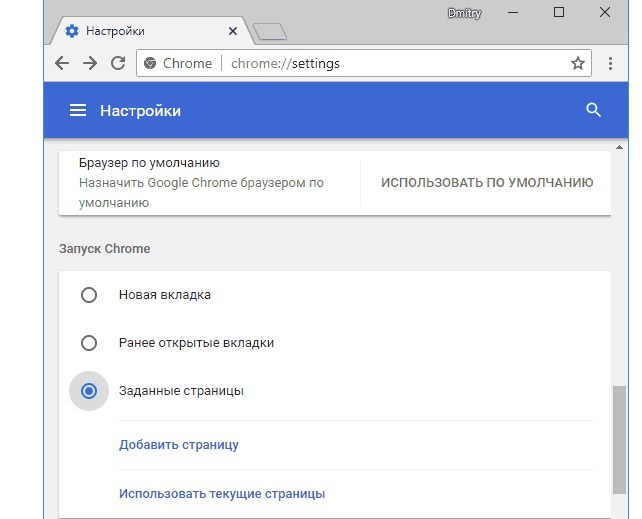
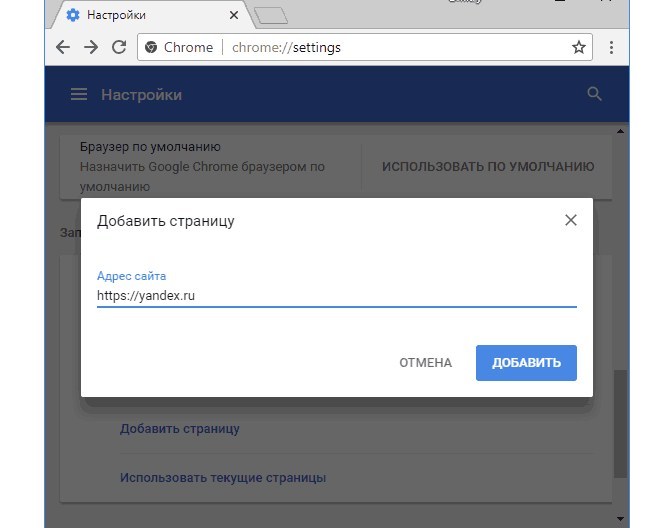
- Dopo aver completato questo algoritmo, il lancio del browser inizierà dal motore di ricerca selezionato. Inoltre, facendo clic sull'icona della home page, reindirizzerai automaticamente a Yandex. A proposito, puoi inserire la home page in Google con una rapida combinazione di chiavi sulla tastiera: Alt e Home con un browser trascurato.
- Attenzione: Yandex può anche essere indicato come motore di ricerca principale - nello stesso menu delle impostazioni nel "motore di ricerca" del sottomenu.
Yandex - Pagina di partenza in Microsoft Edge
- Per rendere Yandex una pagina di partenza è necessario inserire il sottomenu "Parametri" nel menu (tre ed eseguire azioni dall'immagine qui sotto.
- La riga dell'indirizzo apparirà, in cui guidi l'indirizzo Yandex, dopo di che mantiene le modifiche.
- Ora il tuo browser verrà sempre lanciato dal tuo motore di ricerca preferito.
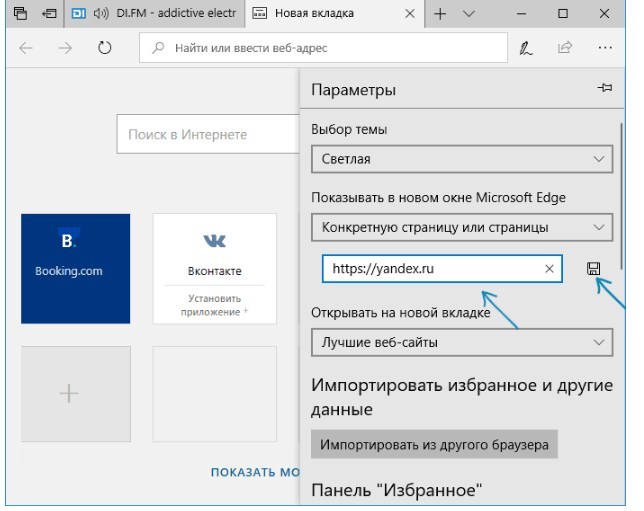
Come rendere Yandex una pagina di partenza a Mozila?
- Gli utenti di Mosila possono rendere Yandex una pagina di partenza inserendo le impostazioni nel menu Opzioni (tre strisce in alto a destra) e selezionando la riga "iniziale".
- Fare clic sulla sezione "Home page e nuove finestre" Per la scelta "Il mio URL", Dove è necessario inserire un link a Yandex nella riga degli indirizzi.
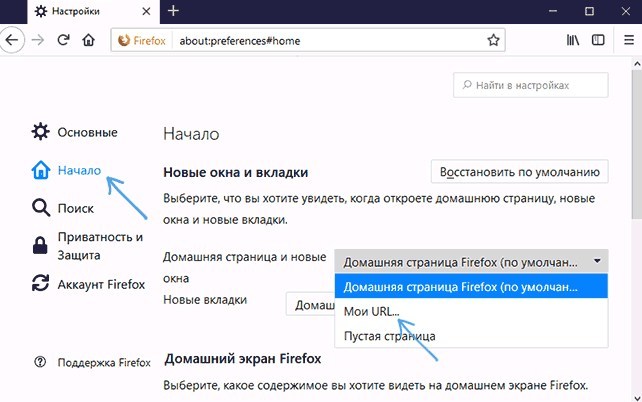
- Resta solo per verificare che il sottomenu "Nuovi schede" sia contrassegnato con "Firefox Home Page" - e inizierai sempre a lavorare su Internet con Yandex!
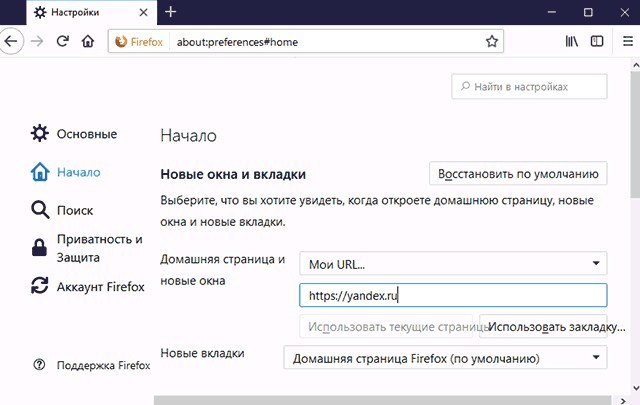
- Attenzione: A Mosca, come in Google, puoi passare a una home page con una combinazione di chiavi ALT e Home.
Come rendere Yandex una pagina di partenza nell'opera?
- Le persone che utilizzano l'opera devono entrare nelle impostazioni (un grande colore rosso "O" nell'angolo in alto a sinistra del monitor), dove indicare quanto segue:
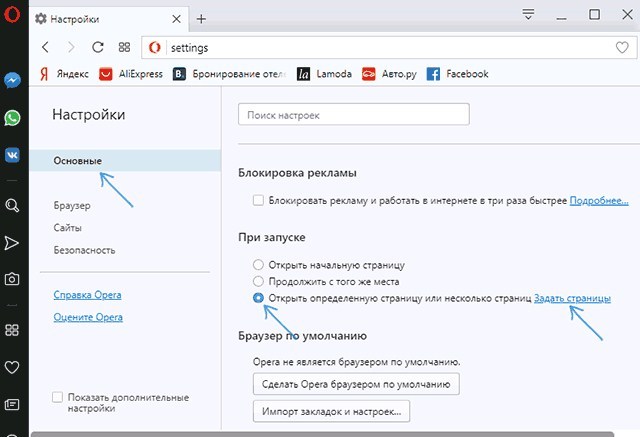
- Qui devi impostare una pagina inserendo l'indirizzo di Yandex.
- Questo è sufficiente per il caricamento dell'opera da Yandex.
- Attenzione: È possibile installare Yandex per impostazione predefinita con la pagina principale nel sottomenu del browser.
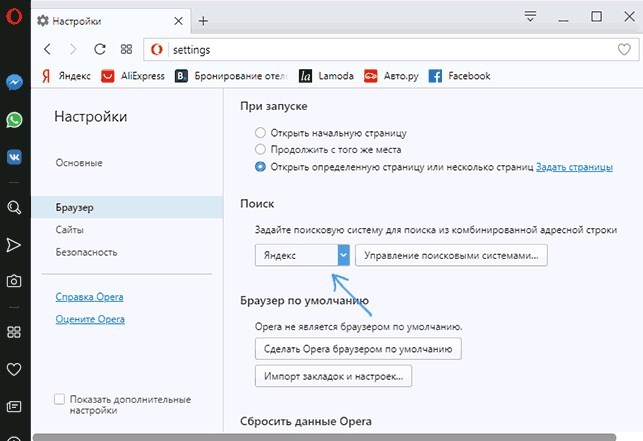
Crea la pagina di partenza Yandex su Internet Explorer 10 e 11
- Se hai Windows 10, 8 e 8.1 e si inserisce Internet utilizzando le versioni corrispondenti di IE (10 e 11), è necessario inserire il menu Impostazioni (nell'angolo in alto a destra del monitor) e fare clic su "Proprietà del browser "(Possono essere trovati e trovati nel pannello di controllo del computer).
- Indicare il nome e l'indirizzo della home page (è possibile sceglierne diversi contemporaneamente) - nel nostro caso, indirizzo Yandex. Dopodiché, fallo:

- Dopo aver eseguito questo algoritmo, renderà Yandex una pagina di partenza.
- Attenzione: L'impostazione IE è identica a una qualsiasi delle sue versioni e non cambia dagli anni '90 del secolo scorso.
Come agire se rendi Yandex una pagina di partenza?
- Succede che per qualche motivo il computer rifiuti di eseguire i tuoi comandi e non rende Yandex una pagina di partenza.
- In questo caso, puoi provare annulla tutta l'espansione senza eccezioni nel browser, prescrivere manualmente la pagina di partenza desiderata e controllare di nuovo il risultato. Se questo funzionava, prova ad accendere le estensioni a loro volta per rilevare quella che è diventata un ostacolo.
- Se a volte Internet inizia con Yandex, ma molto spesso si carica con la pubblicità o mostra una pagina di partenza con un errore, quindi, in primo luogo, controlla le etichette del browser e, in secondo luogo, eseguire la scansione del PC per i virus ed eliminali trovando.
- Di solito in questo modo è possibile sbarazzarsi del problema.







